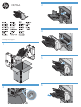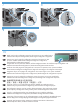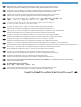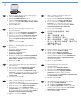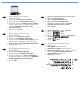HP LaserJet Enterprise M4555 MFP - Stapler/Stacker Installation Guide
SK
1. Otvorte dialógové okno Vlastnosti
ovládača tlačiarne.
2. Kliknite na kartu Nastavenia zariadenia.
3. Kliknite na možnosť Inštalovateľné možnosti.
4. Kliknite na nastavenie Prídavný výstupný zásobník
a potom vyberte jednu z položiek rozbaľovacieho
zoznamu Zošívačka/stohovač HP s tromi
zásobníkmi <režim>.
5. Kliknite na tlačidlo OK.
SL
1. Odprite pogovorno okno Lastnosti
gonilnika tiskalnika.
2. Kliknite zavihek Nastavitve naprave.
3. Kliknite razdelek Namestitvene možnosti.
4. Kliknite nastavitev Dodatni izhodni pladenj: in nato
izberite enega od elementov v spustnem meniju
HP-jev spenjač s tremi pladnji/Nabiralnik <Način>.
5. Kliknite gumb V redu.
SV
1. ÖppnadialogrutanEgenskaperför
skrivardrivrutinen.
2. KlickapåikenEnhetsinställningar.
3. KlickapåavsnittetInstallerbara alternativ.
4. KlickapåinställningenförExtra utmatningsfackoch
markerasedannågotavalternativenförHP-tillbehör
för häftning/stapling med tre fack <läge>.
5. KlickapåOK.
TH
1. เปิดกล่องโต้ตอบคุณสมบัติของไดรเวอร์เครื่องพิมพ์
2. คลิกแท็บ การตั้งค่าอุปกรณ์
3. คลิกส่วน อุปกรณ์เสริมที่ติดตั้งได้
4. คลิกการตั้งค่า ถาดกระดาษออกเสริม:
แล้วเลือกรายการใดรายการหนึ่งจาก HP 3-Bin
ที่เย็บเล่ม/ถาดเรียงกระดาษ <โหมด>
5. คลิกปุ่ม ตกลง
TW
1. 開啟印表機驅動程式「內容」對話方塊。
2. 按一下「裝置設定值」標籤。
3. 按一下「可安裝選項」區段。
4. 按一下「附件出紙槽:」 設定,然後選取其中一
個「HP 3 針腳釘書機/堆疊器<模式>」
下拉式清單項目。
5. 按一下「確定」按鈕。
TR
1. Yazıcı Sürücüsü’nün Özellikler iletişim
kutusunu açın.
2. Cihaz Ayarları sekmesini tıklatın.
3. Yüklenebilir Seçenekler bölümünü tıklatın.
4. Aksesuar Çıkış Bölmesi: ayarını tıklatın ve aşağı
açılan listesinden HP 3 Bölme Zımbalayıcı/
Yığınlayıcı<Mod> öğesini seçin.
5. OK düğmesini tıklatın.
AR